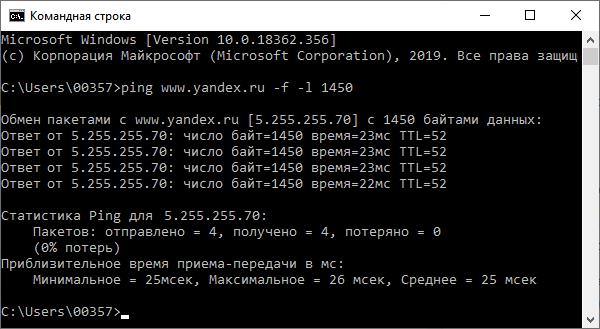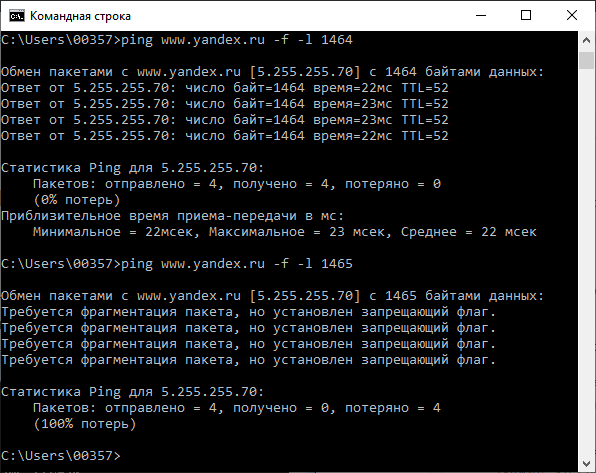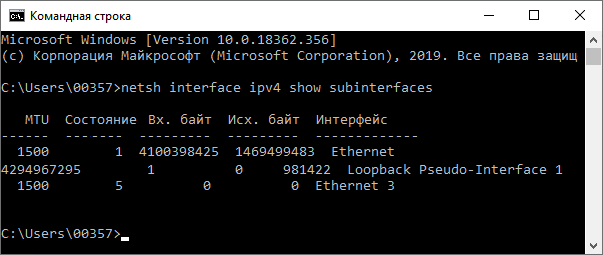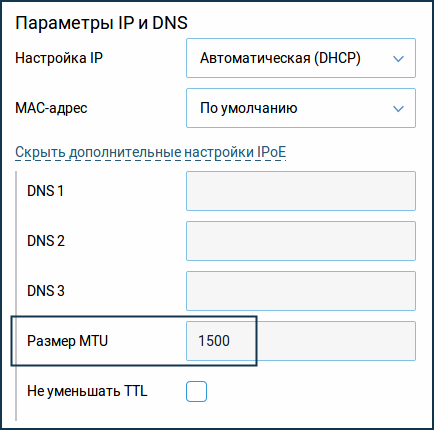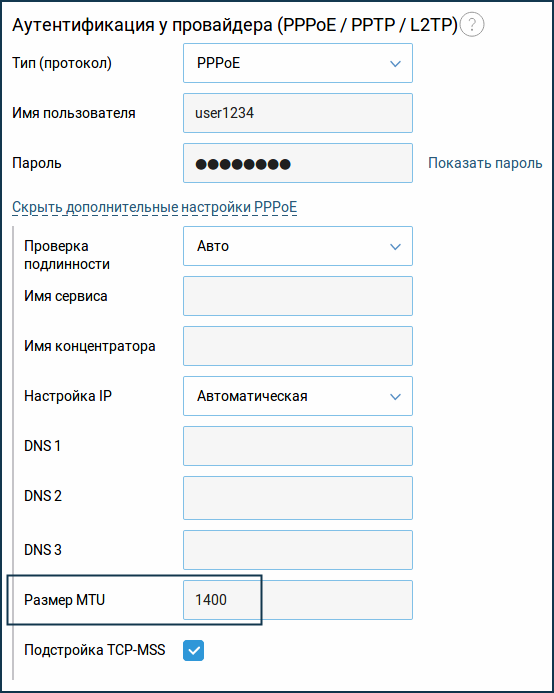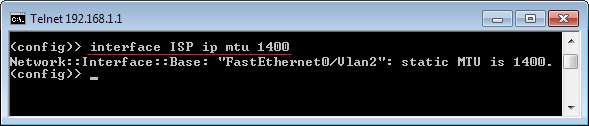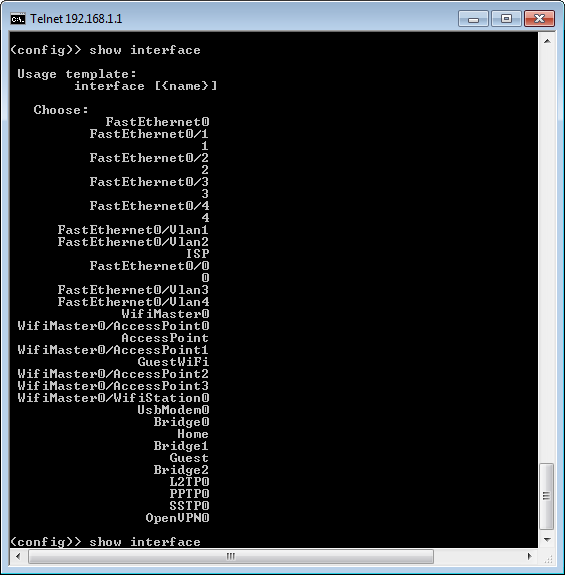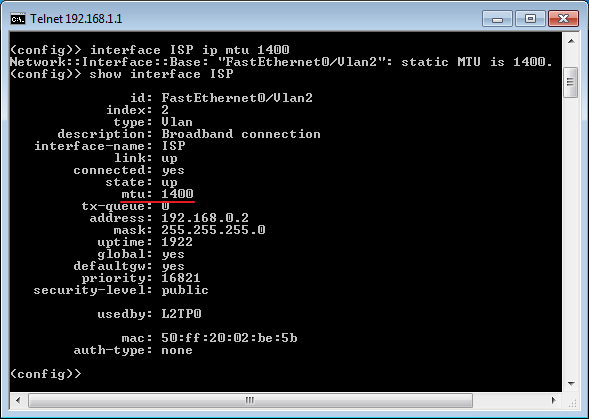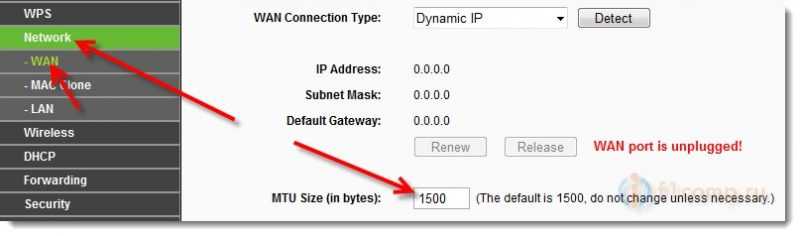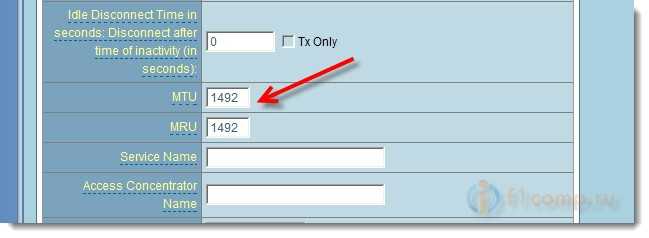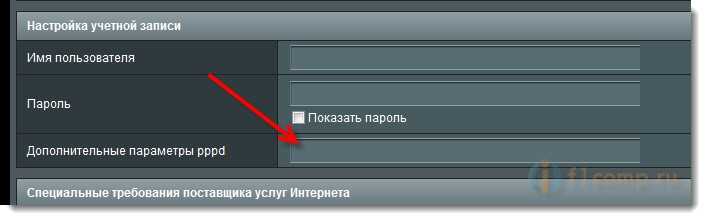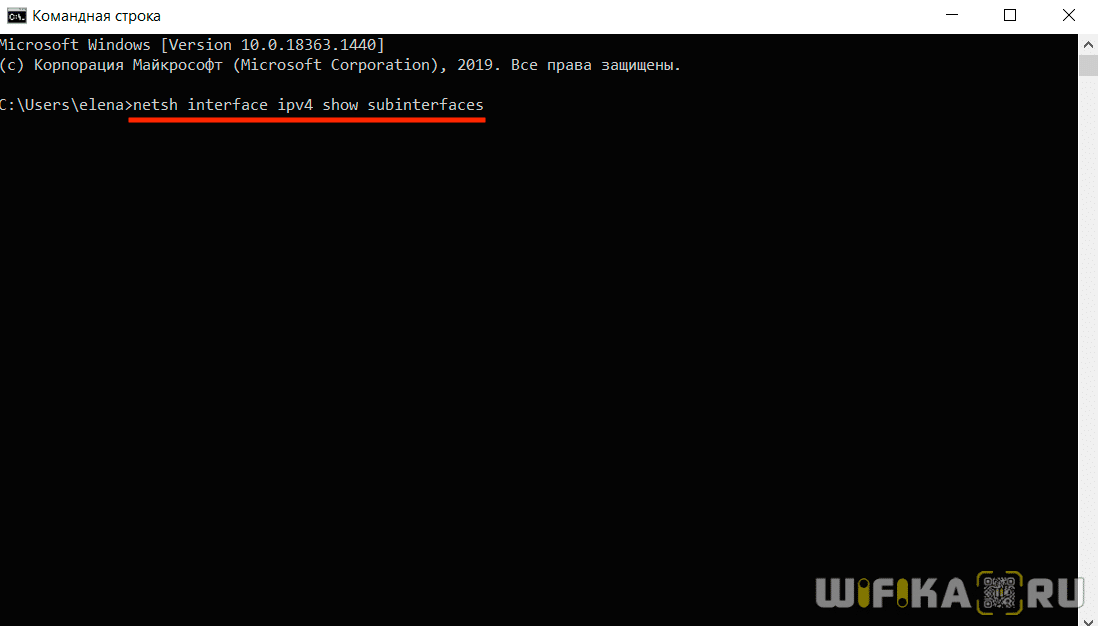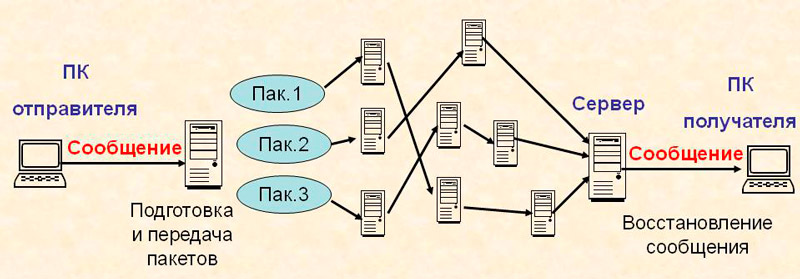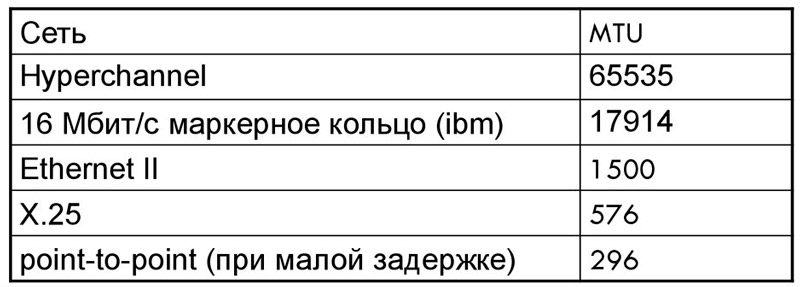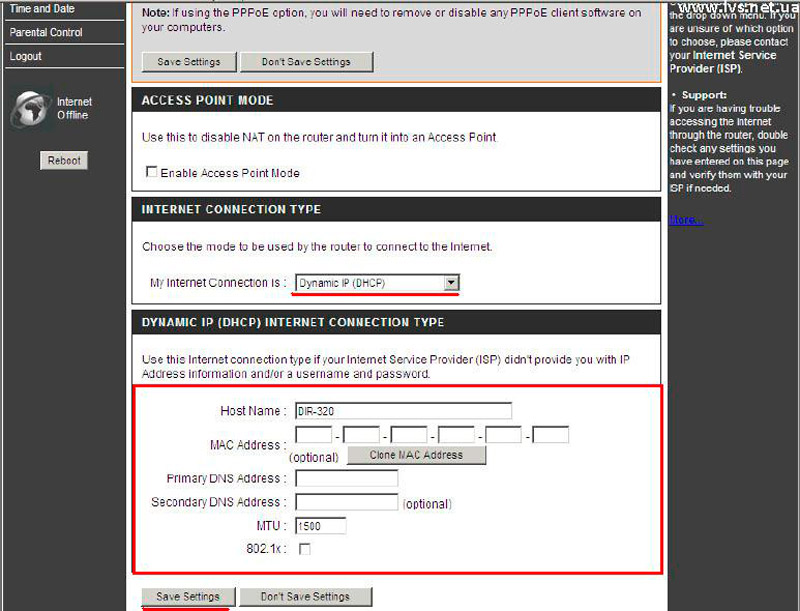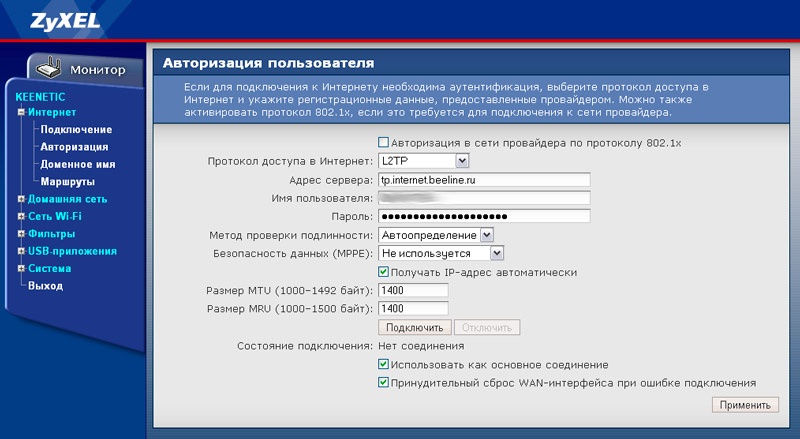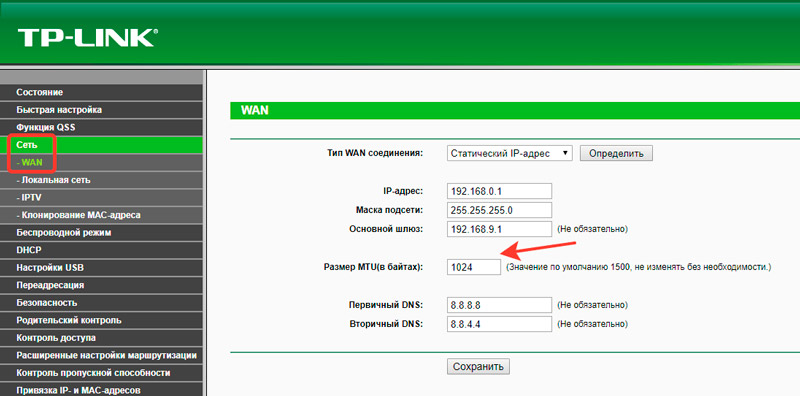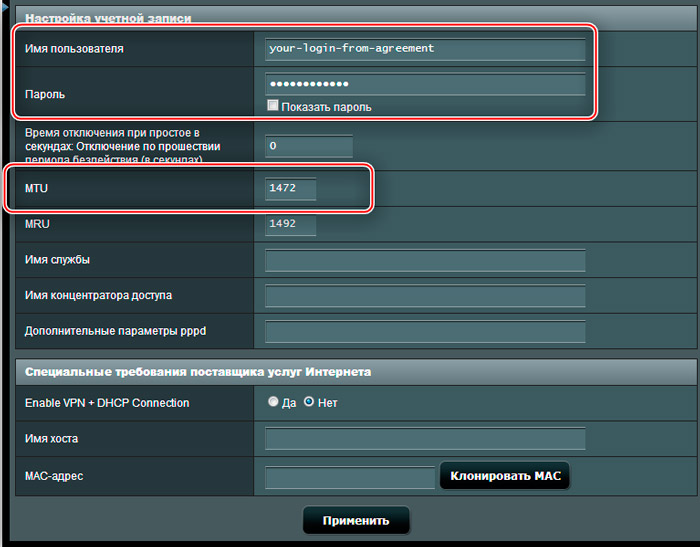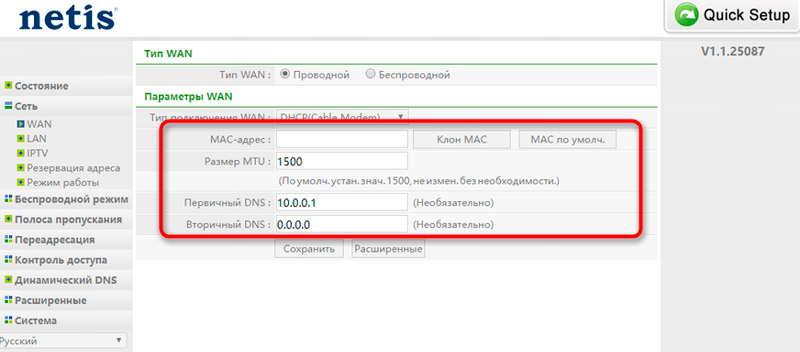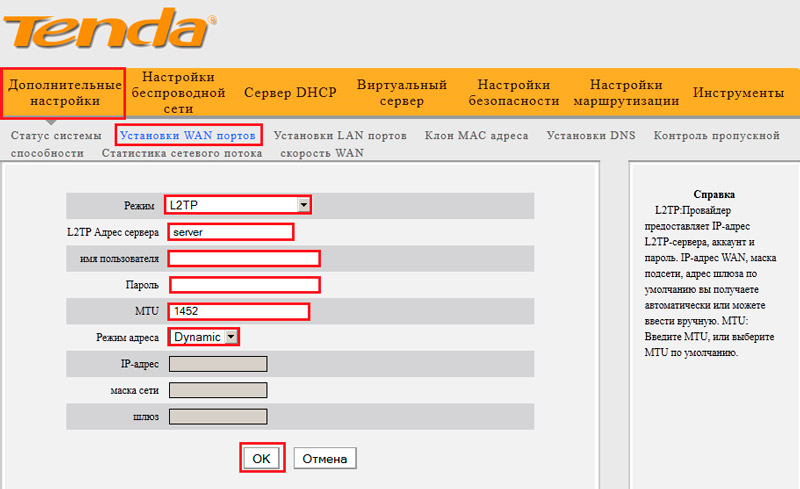Как определить оптимальный размер MTU?
NOTE: Важно! Данная инструкция актуальна только в том случае, если вы столкнулись с проблемами передачи данных по сети.
Например, по неизвестной причине не открываются определенные веб-страницы или присутствуют ошибки при передаче файлов.
Если же доступ в Интернет и передача данных работают корректно, не стоит экспериментировать с параметром MTU, т.к. при выполнении неверных действий вы можете только ухудшить работу домашней сети. В настоящее время, в различных сетевых устройствах (роутерах, адаптерах, модемах и пр.) обычно используются оптимальные настройки MTU предустановленные по умолчанию, а также часто значение MTU определяется автоматически c помощью функции автоподстройки размера пакетов.
Параметр MTU (Maximum Transmission Unit; максимальная единица передачи) означает максимальный размер пакета, который может быть передан по сети без фрагментации. Если пакет будет иметь больший размер, чем установленное значение MTU, он будет фрагментироваться (разбиваться) на более мелкие. При большом количестве таких пакетов это может значительно замедлить передачу данных по сети.
При использовании неправильного размера MTU возможны проблемы с открытием некоторых сайтов в браузерах, сбои в работе VoIP-телефонии, проблема с приемом или передачей файлов по сети. Для исправления такой ситуации нужно проверить установленное текущее значение MTU, а также выяснить оптимальный его размер. Использование оптимального размера MTU может значительно улучшить производительность сети. Максимальная скорость достигается, когда нагрузки всех пакетов в потоке имеют длину, равную значению MTU.
Во многих сетевых устройствах имеется возможность установить вручную значение MTU для нужного интерфейса, но нужно правильно определить его оптимальный размер.
Рассмотрим один из самых простых и точных способов определения оптимального размера MTU.
Для этого будем использовать утилиту ping. С помощью неё мы будем отправлять запросы в сеть и постепенно увеличивать размер пакета до тех пор, пока не появится сообщение о необходимости фрагментации пакета.
Выполнение команды ping будем производить в командной строке операционной системы Windows. Для подключения к командной строке Windows 10 нажмите комбинацию клавиш Win + R (в ранних версиях Windows нажмите Пуск > Выполнить) и в появившемся окне в поле Открыть впишите команду cmd. Нажмите кнопку OK (или клавишу Enter на клавиатуре).
Синтаксис используемой команды ping будет следующий:
В качестве url используйте какой-нибудь популярный домен.
Флаг -f запрещает фрагментацию пакета.
Флаг -l устанавливает размер пакета при отправке его в сеть. Обращаем ваше внимание, что во флаге -l используется строчная буква L.
Приведем пример. Выполним пинг до сайта www.yandex.ru с размером пакета 1450 байт:
После выполнения команды ping вы сразу увидите результат. В нашем примере был получен ответ, а сообщение о требовании фрагментации пакета не получено. Значит, продолжаем тестирование. Тестирование размера пакета начинайте с 1450 байт, постепенно увеличивая это значение до тех пор, пока не появится сообщение Требуется фрагментация пакета.
Итак, в нашем примере был найден максимальный размер пакета 1464 байта (при этом значении пакет не нуждается во фрагментации), т.к. при значении 1465 байта появилось сообщение о том, что требуется фрагментация пакета.
Но это ещё не значение MTU. Мы получили значение MSS (Maximum Segment Size), которое определяет максимальный размер блока данных в байтах. Этот параметр не учитывает длину заголовков ICMP и IP. В нашем случае значение MTU = MSS + заголовок IP + заголовок ICMP.
Теперь к полученному в ходе тестирования числу прибавим 28 байт, которые зарезервированы под заголовок данных (20 байт для заголовка IP и 8 байт для заголовка запроса протокола ICMP). Для нашего примера MTU=1464+28=1492 байт (это оптимальное значение параметра MTU).
Для выхода из интерфейса командной строки выполните команду exit.
NOTE: Важно! Для корректного выполнения указанного теста должно обеспечиваться прохождение пакетов ICMP по сети (некоторые сетевые устройства, сервера или межсетевые экраны могут блокировать прохождение ICMP-запросов).
Далее полученное значение MTU можно установить в настройках роутера на WAN-интерфейсе. Подробная информация по установке параметра MTU в интернет-центрах Keenetic представлена в инструкции «Настройка значения MTU».
TIP: Примечание
Иногда требуется узнать значение MTU на компьютере, при подключении к нему напрямую интернет-кабеля провайдера. Чтобы посмотреть текущее значение MTU, в командной строке Windows используйте специальную команду:
netsh interface ipv4 show subinterfaces
Вы увидите информацию по всем интерфейсам компьютера. Смотрите значение MTU для основного подключения (в нашем примере для интерфейса Ethernet оно составляет 1500).
Пользователи, считающие этот материал полезным: 100 из 104
Источник
Настройка размера MTU
Настройка размера MTU в Keenetic возможна через веб-конфигуратор или через интерфейс командной строки.
В веб-конфигураторе данная настройка доступна на странице «Проводной» в разделе «Параметры IP и DNS» и в разделе «Аутентификация у провайдера (PPPoE / PPTP / L2TP)», если используется подключение по соответствующему протоколу.
В разделе «Параметры IP и DNS» нажмите «Показать дополнительные настройки IPoE». В поле «Размер MTU» можно указать нужное значение в диапазоне от 64 до 1500. Для проводного IPoE-подключения рекомендуемым значением MTU является 1500.
В разделе «Аутентификация у провайдера (PPPoE / PPTP / L2TP)» нажмите «Показать дополнительные настройки». В поле «Размер MTU» можно указать нужное значение в диапазоне от 64 до 1500. Рекомендуемое значение MTU уточните у вашего интернет-провайдера.
Также настройку значения размера MTU можно выполнить через интерфейс командной строки (CLI) интернет-центра. Для этого используется команда:
Например, если необходимо на интерфейсе ISP (проводной WAN-интерфейс для выхода в Интернет) установить значение MTU = 1400, выполните команду:
Для сохранения настроек в энергонезависимой памяти интернет-центра обязательно выполните команду:
Имена интерфейсов интернет-центра можно посмотреть введя команду
затем нажав Пробел и клавишу Tab.
NOTE: Важно! Обратите внимание на имена интерфейсов. Нужно обязательно учитывать регистр букв при использовании имени интерфейса в командах. Например, имена интерфейсов ISP, PPTP0, L2TP0 нужно указывать только большими (прописными) буквами, а интерфейсы PPPoE0 или OpenVPN0 содержат как прописные, так и строчные буквы.
После изменения размера MTU вы можете выполнить команду
для вывода информации об указанном интерфейсе. В выводе команды будет присутствовать текущее значение MTU. Например, для интерфейса ISP выполните команду:
Пользователи, считающие этот материал полезным: 2 из 3
Источник
Что такое MTU? Как изменить MTU в настройках роутера? [проблемы с загрузкой некоторых сайтов, воспроизведением видео]
Здравсвуйте, дорогие посетители! Те, кто часто читает f1comp.ru, уже наверное заметили, что я очень часто и много пишу о решении разных проблем с маршрутизаторами, беспроводными сетями и тому подобным. Просто эта тема сейчас очень актуальная и очень много разных вопросов возникает при самостоятельной настройке Wi-Fi. У меня на этот счет даже есть одна интересная идея, о которой я пока не расскажу, даже не спрашивайте :).
Я всегда анализирую комментарии, которые посетители оставляют к разным статьям и стараюсь понять какие проблемы и ошибки возникают при настройке Wi-Fi роутеров. Бывает, что посетители делятся разными решениями определенной проблемы. За что им большое спасибо! Информация, которой вы поделитесь, может многим помочь.
Есть одна популярная проблема, когда через Wi-Fi роутер не открываются некоторые сайт, или открываются, но очень медленно. Так же видео в интернете может воспроизводиться медленно, с ошибками, или вообще не воспроизводиться. Например на YouTube. На мобильных телефонах, или планшетах может не работать интернет в разных программах (очень часто это приложения Одноклассники, YouTube, ВКонтакте) . Но сайты в браузере открываются.
Я уже писал о подобных проблема в статье Через Wi-Fi роутер не воспроизводиться видео, программы не могут выйти в интернет, не открываются некоторые сайты. В ней я советовал просто сменить DNS в настройках роутера. Действительно, из-за DNS так же могут возникать вышеперечисленные проблемы.
Но как оказалось, смена DNS не всегда помогает. И к статье (ссылка на которую выше) стали появляться комментарии, в которых писали, что эти проблемы в некоторых случаях решаются изменением параметра MTU. Особое спасибо Ивану, его комментарии Вы можете почитать в статье ссылку на которую я оставил выше.
Я обновил статью и добавил в нее немного информации о том, как изменить MTU в параметрах маршрутизатора.
Но решил написать эту статью, в которой более подробно рассказать о MTU. Что это такое, как его изменить, зачем изменять и какое значение указать.
Что такое MTU и зачем его изменять?
Я сразу решил погуглить :). Честно говоря, я не сильный специалист по этим тонкостям. В сети я нашел статьи, которые просто переполнены разными терминами, и сложными советами по MTU. Человек, у которого просто возникли проблемы с открытием сайтов и т. п. только залезет в эти дебри и ничего полезного там не найдет.
Я постараюсь все это дело объяснить простым языком.
MTU – это максимальный размер блока данных, который может быть передан протоколом без деления этого блока (если Вам это ни о чем не говорит, то ничего страшного 🙂 оно Вам и не нужно) .
Мы знаем одно, что неправильно значение этого параметра, указанное в настройках маршрутизатора, может привести к проблемам, которые я перечислил выше (но я бы в первую очередь советовал изменять DNS) .
Какое значение MTU указать в настройках маршрутизатора?
Для Dynamic IP и Static IP – скорее всего нужно оставить 1500 (это по умолчанию)
MTU для L2TP – 1460
PPPoE – 1420
Для Интертелеком, в настройках TP-Link TL-MR3220 я устанавливал 1476 (это значение подходит для всех 3G сетей, если я не ошибаюсь) .
Самый лучший способ, это позвонить в поддержку провайдера и спросить, какой MTU использовать. Даже при тех значениях, которые я написал выше, могут быть проблемы. Лучше всего спросить у провайдера!
Как изменить MTU в настройках роутера?
Если Вы уже узнали, какое значение указывать в параметрах маршрутизатора, то сейчас покажу, как и где сменить MTU.
Прежде всего нам нужно зайти в настройки роутера. Просто откройте в браузере адрес 192.168.1.1, или 192.168.0.1. Логин и пароль по умолчанию – admin и admin (адрес, логин и пароль вы можете посмотреть снизу роутера) . Если не можете попасть в настройки, то смотрите эту статью.
Роутеры TP-Link
В роутерах TP-Link перейдите на вкладку Network – WAN и укажите нужное значение в поле MTU Size (кстати MTU указывается в байтах) .
Сохраните настройки и перезагрузите маршрутизатор.
В роутерах Asus
Перейдите на вкладку “Дополнительные настройки” – “WAN”, или “Интернет”.
Кстати в Asus есть свои особенности, о которых я и сам не знал. Там поле MTU появляется только при выборе некоторых подключений.
Если нет этого поля, то MTU нужно указывать в поле “Дополнительные параметры pppd”. В это поле пишем такую строчку MTU 1460 MRU 1460 (не забываем изменять значение) .
Если у Вас другой роутер, например D-Link, или ZyXEL, то ищите параметр MTU на вкладке, где вы задавали параметры для подключения к интернету. Обычно это вкладка WAN.
Если мои советы Вам не помогут решить проблемы с доступом в интернет, то сообщите об этом в комментария. И не забудьте написать о том, каким способом Вы все решили. Ну и вопросы тоже задавайте, куда же без них :).
Источник
На чтение 4 мин Опубликовано Обновлено
MTU (Maximum Transmission Unit) — максимальная единица передачи данных в пакете. Настройка MTU в роутере Zyxel Keenetic может позволить вам оптимизировать скорость и стабильность вашего интернет-соединения.
В данной статье мы рассмотрим подробную инструкцию по настройке MTU в роутере Zyxel Keenetic. Мы объясним, что такое MTU, как влияет на качество интернет-соединения и как правильно установить оптимальное значение MTU для вашей сети.
Если у вас возникают проблемы с интернет-соединением, например, низкая скорость или частые обрывы, настройка MTU может помочь вам решить эти проблемы. Настройка MTU позволяет установить оптимальное значение максимальной единицы передачи данных, что может существенно повысить производительность вашей сети.
Благодаря данной инструкции, вы сможете легко и быстро настроить MTU в роутере Zyxel Keenetic и наслаждаться стабильным и быстрым интернетом.
Содержание
- Настройка MTU в роутере Zyxel Keenetic
- Почему важно настроить MTU в роутере Zyxel Keenetic
- Как настроить MTU в роутере Zyxel Keenetic
Настройка MTU в роутере Zyxel Keenetic
Для настройки MTU в роутере Zyxel Keenetic выполните следующие шаги:
- Откройте веб-интерфейс роутера, введя IP-адрес роутера в адресную строку браузера.
- Введите учетные данные для входа в веб-интерфейс, если они требуются. Обычно это имя пользователя «admin» и пароль «1234».
- Выберите вкладку «Настройки», затем «Сеть».
- На открывшейся странице найдите раздел «Интернет».
- Найдите параметр «MTU» и введите новое значение MTU.
- Нажмите «Применить» или «Сохранить», чтобы сохранить изменения.
После применения нового значения MTU возможно потребуется перезагрузить роутер, чтобы изменения вступили в силу. Проверьте соединение после этого изменения, чтобы убедиться, что проблемы были решены.
Примечание: Изменение MTU может иметь разные результаты в зависимости от вашего интернет-провайдера и сетевой конфигурации. В случае сомнений или проблем с настройками MTU, рекомендуется обратиться к службе технической поддержки вашего интернет-провайдера.
Почему важно настроить MTU в роутере Zyxel Keenetic
- Увеличение скорости передачи данных: Снижение MTU может привести к увеличению количества пакетов данных, что в свою очередь замедлит передачу информации в сети. Настройка оптимального значения MTU позволит увеличить скорость передачи данных и снизить задержки.
- Повышение стабильности сетевого соединения: Неправильная настройка MTU может вызывать фрагментацию пакетов данных, что может привести к потерям, задержкам и даже отказу в передаче информации. Правильная настройка MTU поможет избежать таких проблем и обеспечит стабильное сетевое соединение.
- Улучшение качества потокового видео: Правильная настройка MTU позволит оптимизировать передачу видео контента в вашей домашней сети. Это особенно важно при просмотре онлайн видео, стриминге или играх, требующих быстрое и стабильное соединение.
- Минимизация пакетной потери: Правильная настройка MTU поможет избежать фрагментации пакетов данных и уменьшит риск потери информации в сети. Это особенно актуально при передаче больших файлов или пакетов данных в виртуальной частной сети (VPN).
В целом, настройка MTU в роутере Zyxel Keenetic является важным шагом для оптимизации работы вашей домашней сети. Правильное значение MTU позволит увеличить скорость передачи данных, повысить стабильность соединения, улучшить качество потокового видео и минимизировать риск потери информации в сети.
Как настроить MTU в роутере Zyxel Keenetic
В роутере Zyxel Keenetic настройка MTU осуществляется через веб-интерфейс роутера. Следуйте инструкциям ниже:
- Откройте веб-браузер и введите IP-адрес роутера (по умолчанию 192.168.1.1) в адресную строку.
- Введите имя пользователя и пароль для входа в интерфейс роутера.
- После входа в интерфейс найдите вкладку «Настройки соединения» или «Настройки интернета».
- На странице настроек найдите раздел «MTU» или «Размер пакета».
- Выберите режим настройки «Автоматический» или «Вручную».
- Если вы выбрали режим «Вручную», введите значение MTU в соответствующее поле.
- Сохраните изменения, нажав кнопку «Применить» или «Сохранить».
После сохранения настроек роутер перезагрузится и новые настройки будут применены. Проверьте соединение, чтобы убедиться, что настройка MTU была успешно изменена.
Важно: При настройке MTU рекомендуется использовать значение 1500, которое является стандартным для большинства сетей. Однако в некоторых случаях, например, при использовании VPN или определенных провайдеров интернет-услуг, может потребоваться изменить значение MTU. Если вы не уверены, какое значение MTU следует использовать, свяжитесь с вашим провайдером интернет-услуг или обратитесь к документации вашего оборудования.
На чтение 5 мин Просмотров 9к. Опубликовано
Обновлено
При настройке wifi многие новички а даже опытные пользователи сталкиваются с массой новых непонятных терминов. Одним из таких является размер MTU в роутере — давайте узнаем, что это такое и какое значение нужно ставить при подключении маршрутизатора к интернету.
Что такое MTU?
MTU — это сокращенное английское понятие Maximum Transmission Unit, что переводится как максимальное значение размера пакета данных, которые устройство получает или принимает внутри локальной сети wifi или через интернет.
Размер MTU выставляется по умолчанию в настройках роутера. Работает это следующим образом — весь объем информации, которую, например, компьютер или ноутбук передает на смартфон или телевизор, отправляется не единоразово целиком, а делится на равнозначные пакеты, то есть фрагментируется. После чего принимающее устройство объединяет их обратно. Величина этих пакетов — как раз и есть MTU. Она измеряется в байтах.
Из чего складывается размер MTU?
Весь пакет в целом также делится на составные части. Это:
- MSS (Maximum Segment Size) — величина может настраиваться
- Заголовок IP — 20 байт
- Заголовок ICMP — 8 байт
В итоге общий размер MTU в байтах равен 20 + 8 + размер основного пакета, который можно менять в настройках роутера. Для чего, спросите вы? Дело в том, что по умолчанию каждый маршрутизатор автоматически устанавливает определенную величину блока MTU. И она не всегда оптимальна. И в том случае, если значение выставлено некорректно, могут наблюдаться существенные проблемы в работе интернета. Например, будут плохо загружаться определенные сайты или просадки в скорости при воспроизведении видео. При этому, чем меньше значение MTU, тем больше будет пакетов, и тем дольше они будут обрабатываться.
Это означает, что лучше всего выставлять значение MTU максимальное, которое допустимо для вашего провайдера
Какое значение MTU выставить на роутере?
Вот мы и подошли вплотную к вопросу, как определить оптимальное значение MTU в вашей конкретной ситуации. Для проверки мы будет использовать командную строку Windows на компьютере или ноутбуке.
Открываем меню поиска и набираем «cmd»
Первым делом я бы рекомендовал проверить текущие настройки. Для этого вводим команду
netsh interface ipv4 show subinterfaces
Нажимаем клавишу «Enter» и видим в столбце «MTU» текущую величину пакета. У меня она стандартна для WiFi и равна «1500». Из них 20 — это заголовок IP, 8 — ICMP, и 1472 — размер блока самих данных. У вас же может быть произвольное значение от 1400 в зависимости от настроек конкретного провайдера, если вы проверяете с компьютера, подключенного к интернету по кабелю.
Для того, чтобы определить, какое MTU является максимальным в вашей сети, необходимо «пропинговать» различные значения до того момента, пока система не выдаст сообщение о необходимости дополнительной фрагментации (деления) текущего пакета.
Например, я знаю, что у меня максимальное MTU 1472 байт. Но проверим, какой ответ будет от удаленного сервера wifika.ru, если попробовать протолкнуть 1700 байт. Для этого вводим команду
ping -f -l 1700 wifika.ru
Получаем следующий ответ:
- «Требуется фрагментация пакета, но установлен запрещающий флаг»
- «100% потерь»
- «отправлено — 4, получено — 0, потеряно — 4»
Если же задать 1471 байт, то пакеты должны быть отправлены и получены. Проверяем:
ping -f -l 1471 wifika.ru
Результат:
- Время передачи пакета
- «0% потерь»
- «отправлено — 4, получено — 4, потеряно — 0»
То есть вся информация была успешно передана. То же самое будет, если указать «1472», а вот «1473» уже проходить не будет. То есть для моей сети максимальное и оно же оптимальное значение MTU — это 1472 + 20 + 8 = 1500. Его и необходимо указать в настройках роутера, если автоматически в нем выставлено что-то иное.
Также стоит обратить внимание, что размер MTU также зависит от типа подключения к интернету. По умолчанию они следующие:
- Динамический или Статический IP – максимально допустимо 1500 байт
- PPPoE – 1420 байт
- L2TP или PPTP – 1460 байт
Величина MTU на роутере
После того, как вы проверили максимальную величину для своего подключения, необходимо установить его на роутере.
TP-Link
Для ручной установки MTU на моделях TP-Link необходимо зайти через браузер в панель управления и открыть меню «Дополнительные настройки — Сеть — Интернет». И раскрыть блок «Дополнительные»
В старой версии администраторского раздела этот параметр находится в основном пункте «WAN»
Asus
Для указания MTU на Asus открываем рубрику «Интернет» в новой версии прошивки
Для старых роутеров нужно открыть настройки «WAN»
Keenetic
В маршрутизаторах Keenetic задать собственную величину MTU можно в меню «Проводной интернет»
Необходимый параметр находится в блоке «Проводные подключения»
D-Link
Для выбора параметров MTU на роутерах D-Link открываем «Сеть — WAN» и выбираем свое подключение к интернету
Tenda
У маршрутизаторов Tenda данная конфигурация расположена в «Системных настройках — WAN»
Mercusys
Чтобы найти MTU в панели Mercusys, надо открыть меню «Расширенные настройки» и пройти в пункт «WAN»
Здесь даже отдельно привлечено внимание к тому, что без надобности менять значение по умолчанию в 1500 не нужно
Netis
В Netis жмем на кнопку «Advanced»
Далее открываем меню «Сеть — WAN» и далее на кнопку «Расширенные»
Upvel
Установка значения MTU на роутерах Upvel производится в рубрике «Интерфейс WAN»
Видео
Актуальные предложения:

Задать вопрос
- 10 лет занимается подключением и настройкой беспроводных систем
- Выпускник образовательного центра при МГТУ им. Баумана по специальностям «Сетевые операционные системы Wi-Fi», «Техническое обслуживание компьютеров», «IP-видеонаблюдение»
- Автор видеокурса «Все секреты Wi-Fi»
MTU (Maximum Transmission Unit) — это параметр сетевого протокола, определяющий максимальный размер пакета данных, который может быть отправлен по сети. Изменение MTU может быть полезно для оптимизации работы сети и повышения скорости передачи данных.
В этой статье мы расскажем, как изменить MTU в роутере Zyxel Keenetic, одной из популярных моделей на рынке.
Прежде чем приступить к изменению MTU, необходимо понять, какой MTU выбрать. Обычно, MTU устанавливается в значение 1500, однако в некоторых ситуациях бывает целесообразно изменить его. Например, при использовании VPN или проблемах с передачей данных через интернет.
Содержание
- Как изменить MTU в роутере Zyxel Keenetic
- Что такое MTU и почему его нужно изменить?
- Проверка текущего значения MTU
- Шаги по изменению MTU в роутере Zyxel Keenetic
- Изменение MTU через веб-интерфейс
- Изменение MTU через командную строку
- Как выбрать правильное значение MTU?
Как изменить MTU в роутере Zyxel Keenetic
Чтобы изменить MTU в роутере Zyxel Keenetic, выполните следующие шаги:
- Подключитесь к роутеру, введя его IP-адрес в адресной строке браузера и введя логин и пароль для входа в панель управления.
- В панели управления выберите раздел «Сеть» или «Настройки сети».
- Перейдите на вкладку «Интернет» или «Настройки интернета».
- Найдите раздел или параметр, связанный с MTU.
- В зависимости от модели роутера, возможно, потребуется нажать кнопку «Расширенные настройки» или «Дополнительно», чтобы отобразить расширенные параметры.
- Измените значение MTU на желаемое. Обычно рекомендуется использовать значение 1492 или 1500 для обычных соединений. Однако, для более точной настройки, вам может потребоваться получить рекомендации от вашего интернет-провайдера или консультанта сети.
- Сохраните изменения, нажав кнопку «Применить» или «Сохранить».
После сохранения изменений, роутер Zyxel Keenetic будет использовать новое значение MTU при передаче данных через сетевое соединение. Если вы заметили улучшение производительности, значит, новое значение MTU было успешно применено.
Что такое MTU и почему его нужно изменить?
Изначально MTU устанавливается по умолчанию на всех устройствах и обычно составляет 1500 байтов. Однако, в некоторых случаях может возникнуть необходимость в изменении MTU, например, чтобы увеличить скорость передачи данных или обеспечить стабильное подключение к интернету.
Изменение MTU особенно полезно при использовании VPN-подключений или при работе с определенными типами сетей, где размеры пакетов могут быть ограничены. Уменьшение MTU может помочь увеличить стабильность подключения, уменьшить задержку и увеличить пропускную способность.
Проверка текущего значения MTU
Прежде чем изменить значение MTU в роутере Zyxel Keenetic, необходимо узнать текущую конфигурацию.
Для проверки текущего значения MTU выполните следующие шаги:
- Откройте веб-браузер и введите IP-адрес вашего роутера. Обычно он имеет вид 192.168.1.1, но его можно найти в инструкции к устройству.
- В появившемся окне введите логин и пароль от роутера. Если вы не меняли их, то по умолчанию это admin и 1234 соответственно.
- На главной странице роутера найдите раздел сетевых настроек или интерфейсов.
- В этом разделе найдите поле MTU (Maximum Transmission Unit) или максимальный размер передаваемого пакета.
- Текущее значение MTU будет указано рядом с этим полем. Запишите его или запомните.
Теперь вы знаете текущее значение MTU в роутере Zyxel Keenetic и можете приступить к его изменению.
Шаги по изменению MTU в роутере Zyxel Keenetic
Чтобы изменить значение MTU (Maximum Transmission Unit) в роутере Zyxel Keenetic, следуйте указанным ниже инструкциям:
- Откройте веб-браузер и введите IP-адрес роутера Zyxel Keenetic в адресной строке. Обычно по умолчанию IP-адрес роутера — 192.168.1.1.
- Войдите в административную панель роутера, введя логин и пароль, если установлены.
- Перейдите в раздел «Network» или «Сеть».
- Выберите вкладку «WAN» или «Внешний интерфейс».
- Найдите поле «MTU» и введите новое значение MTU. Обычно рекомендуется использовать значение 1500, но вы также можете попробовать значения 1492 или 1460.
- Нажмите кнопку «Сохранить», чтобы применить изменения.
- Перезагрузите роутер, чтобы новое значение MTU вступило в силу.
После того как роутер перезагрузится, изменение MTU будет применено. Если вы столкнетесь с проблемами соединения после изменения MTU, попробуйте вернуться к предыдущему значению или сконсультируйтесь с провайдером интернет-услуг.
Изменение MTU через веб-интерфейс
Для изменения значений MTU в роутере Zyxel Keenetic через веб-интерфейс, следуйте указанным ниже шагам:
- Откройте веб-браузер и введите IP-адрес вашего роутера в адресной строке. По умолчанию IP-адрес роутера Zyxel Keenetic – 192.168.1.1.
- В появившемся окне введите логин и пароль от роутера и нажмите кнопку «Войти». Если вы не изменили эти данные, то стандартные значения логина – admin, пароля – 1234.
- На главной странице веб-интерфейса найдите раздел «Настройки» или «Settings» и выберите его.
- В разделе «Настройки» найдите подраздел «Сеть» или «Network» и выберите его. Затем перейдите во вкладку «LAN» или «Local Network».
- Найдите параметр «MTU» и введите новое значение MTU в соответствующее поле. Рекомендуемое значение MTU для интернет-подключения – 1492. Однако, в зависимости от вашего провайдера и сетевых условий, может потребоваться установка другого значения.
- После ввода нового значения MTU нажмите кнопку «Применить» или «Apply», чтобы сохранить изменения.
После выполнения указанных выше шагов изменение значения MTU будет применено в вашем роутере Zyxel Keenetic.
Изменение MTU через командную строку
Для изменения MTU в роутере Zyxel Keenetic через командную строку следуйте следующим инструкциям:
- Откройте командную строку, набрав команду «cmd» в поле поиска Windows и нажав Enter.
- Введите команду «telnet <IP-адрес роутера>», где <IP-адрес роутера> — это IP-адрес вашего роутера.
- Введите имя пользователя и пароль от роутера для входа в командную строку роутера.
- Введите команду «ifconfig» для получения списка доступных сетевых интерфейсов.
- Найдите необходимый интерфейс, для которого вы хотите изменить MTU.
- Введите команду «ifconfig <имя интерфейса> mtu <значение MTU>», где <имя интерфейса> — это имя интерфейса, а <значение MTU> — это новое значение MTU, которое вы хотите установить.
Например, для изменения MTU на интерфейсе eth0 на значение 1500, введите следующую команду: «ifconfig eth0 mtu 1500».
После ввода команды MTU будет изменено для выбранного интерфейса. Вы можете проверить изменения, введя команду «ifconfig», чтобы увидеть новое значение MTU для интерфейса.
| Команда | Описание |
|---|---|
| cmd | Открывает командную строку Windows. |
| telnet <IP-адрес роутера> | Входит в командную строку роутера через telnet. |
| ifconfig | Выводит список доступных сетевых интерфейсов. |
| ifconfig <имя интерфейса> mtu <значение MTU> | Изменяет значение MTU для выбранного интерфейса. |
Как выбрать правильное значение MTU?
1. Узнайте максимальное значение MTU, поддерживаемое вашим Интернет-провайдером:
Определенные провайдеры Интернета могут иметь ограничения на максимальное значение MTU. Узнайте у своего провайдера, какое значение MTU рекомендуется использовать. Обычно это значение равно 1492 или 1500 байт.
2. Учтите свою сетевую инфраструктуру:
При выборе значения MTU необходимо учитывать структуру вашей сети. Если у вас есть маршрутизаторы, коммутаторы или другие сетевые устройства, проверьте, какое значение MTU они поддерживают. Часто настройки MTU в разных устройствах должны быть согласованы для обеспечения нормальной работы сети.
3. Проверьте стабильность соединения:
Если вы испытываете проблемы со стабильностью соединения, попробуйте уменьшить значение MTU. Некоторые сетевые устройства или провайдеры могут иметь ограничения на размер пакетов данных. Установка более низкого значения MTU может помочь устранить проблемы с передачей данных.
4. Экспериментируйте:
Если у вас нет ограничений от провайдера или других сетевых устройств, попробуйте экспериментировать с разными значениями MTU и проверьте, как это влияет на производительность вашей сети. Может потребоваться некоторое время, чтобы найти оптимальное значение MTU для вашей сети.
Имейте в виду, что изменение значения MTU может потребовать перезагрузки сетевого оборудования или переустановки сетевых подключений.
Давно прошли времена, когда интернет подключался к компьютеру напрямую. Сегодня проводных потребителей в доме может быть несколько, а беспроводных – гарантированно много, поэтому представить себе домашнюю сеть без роутера невозможно.
Увы, но скорость их работы удовлетворительной бывает не всегда. Чаще всего в подобных случаях бросаются покупать другой, более мощный роутер. А иногда решаются на кардинальный шаг – смену провайдера. Но зачастую исправить ситуацию можно менее затратными способами, изменив настройку роутера, именуемую MTU. Наш разговор сегодня будет именно о нём.
MTU в роутере – что это за параметр
Любая информация в любой сети передаётся пакетами, будь то небольшой текстовый файл или видео в формате FullHD. Схематично работу интернет можно описать следующим образом:
- данные с сайта-отправителя, попадая на маршрутизатор, разбиваются на пакеты в соответствии с правилами данного маршрутизатора или используемого протокола обмена данными;
- по пути следования эти пакеты, попадая на маршрутизаторы с меньшей длиной пакетов, будет фрагментироваться ещё раз;
- достигая последнего, целевого маршрутизатора, пакеты собираются в единый файл.
В качестве такого маршрутизатора выступают и домашние роутеры. За размер трансмиттируемых пакетов в этих устройствах отвечает параметр MTU (это аббревиатура выражения Maximum Transmission Unit). Что такое MTU в настройках роутера/маршрутизатора? Это число, измеряемое в байтах, указывающее на максимальный размер отправляемых/принимаемых пакетов. Каждый пакет состоит из заголовка и собственно данных. Из этого можно сделать вывод, что если объём данных будет сопоставим по размерам с заголовком, потери скорости будут значительными. И наоборот, чем больше размер части пакета с информационной составляющей, тем большей должна быть скорость передачи данных.
Но, оказывается, не всё здесь так просто. Формирование большого пакета для передачи небольшого объёма информации тоже невыгодно – трафик расходуется впустую. Поэтому были приняты стандарты, лимитирующие MTU таким образом, чтобы добиться оптимальных показателей скорости обмена данными. Сложности заключаются ещё и в том, что различное сетевое оборудование может работать по разным протоколам, зачастую плохо совместимым друг с другом, и это тоже нужно учитывать при определении оптимального размера пакета.
Какое значение MTU выставить на роутере
Как вы уже поняли, размер пакета выставляется на разных участках сети с учётом используемой топологии сети. Так, для протокола PPPoE стандарт длины пакета – 1480 Б. Для Ethernet это 1500 Б, для ADSL – 1492 байта. Для сравнения: у протокола FDDI размер пакета существенно выше, 4352 Б, а скоростные сети Token Ring обмениваются пакетами размером 4464-17914 Б.
На что ориентироваться конечному пользователю интернет? На провайдерское сетевое оборудование. Вы можете просто позвонить в службу поддержки, и вам подскажут оптимальное значение размера MTU для вашего роутера. Но считать это значение абсолютным не следует – сам провайдер может со временем переконфигурировать свои маршрутизаторы, и тогда вы столкнётесь с проблемами при работе в сети (сбоями, медленной загрузкой некоторых сайтов и т.д.).
Поэтому более правильным можно назвать способ самостоятельного определения оптимального параметры MTU роутера, используя команду ping. При этом в параметрах пингования должно быть указано, что отправляемые пакеты фрагментации не подлежат. В качестве целевого IP следует указывать любой удалённый ресурс, желательно – со стабильным и быстрым каналом. Таковыми являются игровые сервера, айпишники поисковиков, сайты, предоставляющие услуги просмотра видеоконтента.
Пример команды с «правильными» параметрами:
ping -f -l 1472 google.ru
Число 1472 – это и есть размер пакета в байтах, вернее, его информационной части. На заголовок пакета отводится 28 Б, их которых 20 байт занимает заголовок IP, и 8 байт – ICMP. Таким образом, полный размер пакета составит 1500 Б, это стандарт для максимально допустимого размера Ethernet пакета. Параметр –f указывает, что пакет фрагментации не подлежит (он будет указан в заголовке и правильно интерпретирован другими маршрутизаторами), параметр –l указывает, что после него будет проставлено значение длины пакета. Последний параметр (google.ru), который может быть указан и IP-адресом – это сетевой ресурс, с которым будет осуществляться обмен данными.
После нажатия Enter начнётся обмен пакетами с указанным ресурсом, и на мониторе будут отображены его результаты. Если ответ будет состоять из строк, начинающихся с фразы «Ответ от…», то это означает, что пакеты доходят на целевой сервер и возвращаются к нам, тратя на это определенное время.
Но если мы получим строчки типа «Packet needs to be fragmented», то это означает, что значение 1472 следует уменьшить, ибо на стороне сервера или по пути следования пакета установлено ограничение меньшей длины.
По этому итерационному алгоритму мы можем определить, какое MTU выставить на роутере, чтобы пакеты проходили без фрагментации.
В настройках роутеров вы можете увидеть и родственный параметр MRU, отвечающий за максимальный размер пакетов, принимаемых вашим маршрутизатором. Он также может быть скорректирован по аналогии с MTU.
ВНИМАНИЕ. Изменение параметра MTU необходимо только при возникновении проблем с работой в сети. Если таковых не наблюдается, лучше его не менять, в противном случае не гарантируется, что ваши действия не приведут к ухудшению качества связи с внешним миром.
Как поменять MTU
А теперь перейдём к рассмотрению вопроса, как самостоятельно поменять значение параметра, если в этом возникнет необходимость. Заметим, что в этом нет ничего сложного, алгоритм примерно одинаков для роутеров от разных производителей, но некоторые нюансы всё же имеются.
D-Link
Сетевое оборудование этого бренда считается самым надёжным. Неудивительно, что его популярность в нашей стране необычайно высока. Чтобы поменять значение максимального размера передаваемых пакетов, необходимо в главном меню выбрать пункт «Сеть», а когда высветится подменю, кликнуть по строчке WAN. На роутерах с новой прошивкой можно увидеть отдельную вкладку с этими пунктами, то есть вместо двух кликов сделать один.
Раздел WAN ответственен за параметры канала обмена пакетами между роутером и оборудованием провайдера. Здесь будут отображены все установленные соединения. Нас интересуют только те из них, у которых статус имеет значение «соединено». Лучше выбрать строчку, у которой стоит флажок в разделе «шлюз по умолчанию».
После выбора жмём кнопку «Изменить» (может встретиться версия прошивки с кнопкой «Добавить»), откроется новое окно, в котором должна присутствовать строка с параметром MTU. Останется только нажать на пиктограмме карандаша возле числового значения параметра, и ввести новое значение, сохранить внесённые изменения, после чего перезагрузить роутер, если он не сделает это автоматически.
Изменение MTU на роутерах «Ростелеком» выполняется по такой же схеме, учитывая, что этот оператор не производит собственных роутеров, и использует устройства от известных и популярных брендов. Абсолютно то же можно сказать о сетевых маршрутизаторах, предлагаемых мобильным оператором «Билайн».
Zyxel Keenetic
На роутерах со старой прошивкой в главном меню выбираем вкладку «Интернет». Откроется окно с новым меню, кликаем на пункте «Подключение». Среди доступных подключений выбираем активное, которое используется для доступа к интернету. Откроется окно настроек, где почти в самом низу имеется искомый параметр MTU. Изменяем значение максимального размера пакета на нужное, сохраняем настройки и перезагружаем роутер.
Чтобы поменять размер MTU на роутере с новой прошивкой, кликаем на вкладке «Проводной», выбираем пункт «Параметры IP и DNS» и попадаем в окно настроек, среди которых имеется строка «Размер MTU». Изменяем значение поля и выполняем те же действия – сохраняем результат, перезагружаем маршрутизатор.
TP-Link
На роутерах со старой прошивкой (с зеленым футером) вход в настройки стандартный, через пункты меню «Сеть» – «WAN». В роутерах последних поколений управляющая программа имеет голубой футер, а доступ к параметру MTU осуществляется через вкладку «Дополнительные настройки», пункт «Сеть», подпункт «Интернет», в котором опять же выбираем раздел «Дополнительные настройки».
Изменив значение максимального размера пакета, сохраняем настройки, после чего перезагружаем устройство.
Изменение настроек MTU в роутерах Asus
На главном экране управляющей утилиты старого образца выбираем вкладку «Дополнительные настройки», а затем – пункт WAN («Интернет»). Но доступ к параметру MTU предоставляется не для всех типов сетевых подключений.
Если вы не нашли это поле, следует необходимое значение записать в поле с именем «Дополнительные параметры pppd», а сам параметр должен имеет буквенно-цифровой вид «MTU 1472 MRU 1472» (вместо этих цифр нужно указывать своё значение, вычисленное экспериментальным путём).
В роутерах последних поколений идём по пути «Интернет» – «Настройка учётной записи».
LinkSys
На главной странице жмём вкладку «Setup», в появившемся ниже подменю выбираем «Basic Setup».
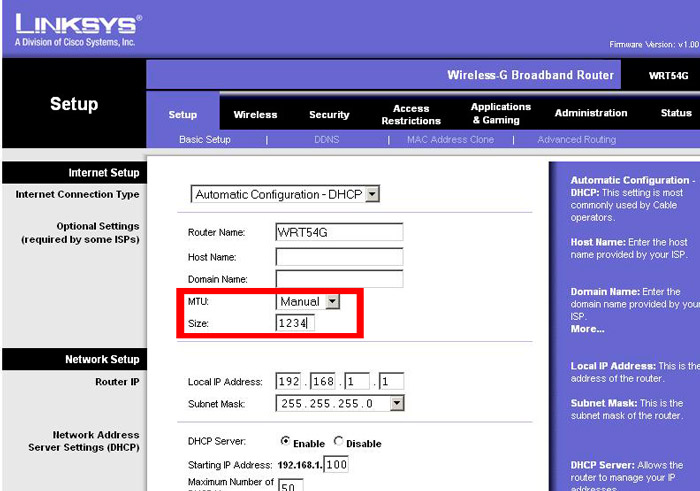
Netis
В бюджетных роутерах Netis путь стандартный «Сеть» – «WAN».
Выбираем свой тип подключения и жмём кнопку «Расширенные». Сохраняем настройки, перезагружаемся, чтобы изменения вступили в силу.
Tenda
В другом роутере, принадлежащем к бюджетному классу, доступ к параметрам MTU зависит от линейки.
Для V1-3 нужно нажать вкладку «Системные настройки» в левой панели, а затем кликнуть по пиктограмме «Настройки WAN». Для линейки V4 доступ к нужному параметру ещё проще, через вкладку «Administration» главного меню.
Как настроить MTU через компьютер
Если запустить фирменное ПО не удаётся (забыли пароль или IP адрес домашней сети), изменение настройки MTU для увеличения скорости обмена данными возможно средствами операционной системы.
Для начала необходимо определить, каково текущее значение параметра. Для этого запускаем консоль командной строки, а в окне терминала набираем «netsh interface ipv4 show subinterfaces». Обычно для сетей на основе протокола Ethernet это значение равно 1500 байтам.
Если нам нужно, чтобы размер пакета ограничился значением 1096 байт, здесь же, в окне терминала, набираем:
netsh interface ipv4 set subinterface "Ethernet" mtu=1096 store=persistent
Проверяем, вступили ли в силу изменения, первой командой.
ВНИМАНИЕ. Нужно учесть следующую техническую деталь: размер пакета в 1096 байт будет установлен на уровне IP, для MAC уровня к этому значению нужно прибавить 14 байт (размер MAC заголовка), и получим 1110 байт.
Нужно также следить, чтобы настройки MTU для компьютера совпадали с соответствующим параметром на роутере.
Если у вас возникли сложности с изменением параметра MTU, опишите вашу проблему в комментариях, не забыв указать марку и модель роутера.